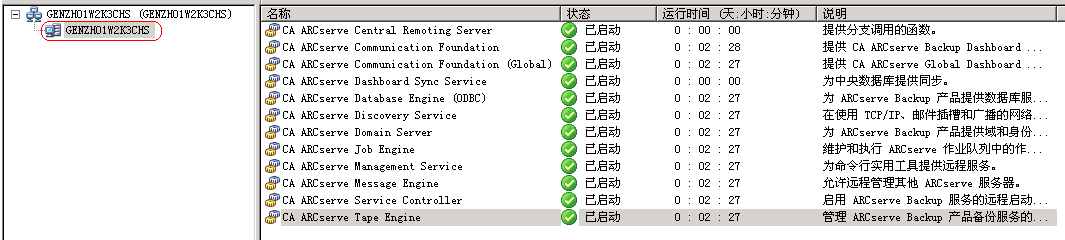管理 CA ARCserve Backup › 管理设备和介质 › 设备管理器 › 维护任务 › 扫描设备
扫描设备
可以使用扫描设备选件列出与 CA ARCserve Backup 服务器直接相连的 USB 存储设备。
注意:该选项仅适用于 USB 存储设备。
使用扫描设备选件扫描 USB 存储设备
- 打开“设备管理器”。
- 将 USB 存储设备连接到 CA ARCserve Backup 服务器。
- 在设备目录树中选择 USB 控制器图标,单击“扫描设备”工具栏按钮。
CA ARCserve Backup 检测到并列出“设备管理器”设备目录树中的设备。
重要说明! 如果 USB 存储设备驱动器不可即插即用 (PnP),则 CA ARCserve Backup 可能不会检测到并列出该存储设备。 要解决此问题,必须停止并重启磁带引擎来配置 USB 存储设备。
要停止并重启“磁带引擎”来扫描 USB 存储设备
- 通过执行以下操作停止磁带引擎:
- 从“快速启动”菜单中选择“服务器管理”。
服务器管理管理器将打开。
- 从服务器树中,找到并选择主服务器。
CA ARCserve Backup 服务将显示在窗口右侧。
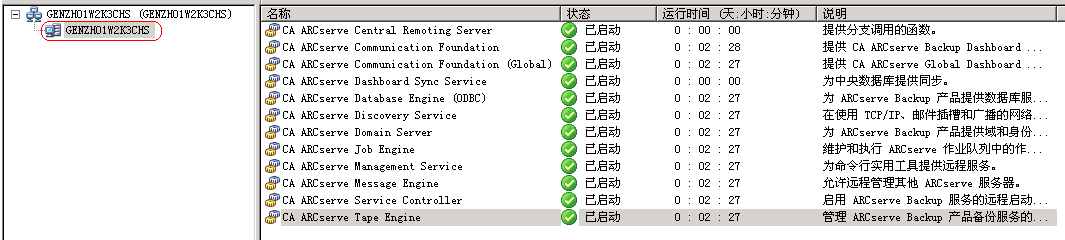
- 右键单击“CA ARCserve 磁带引擎”,并从弹出菜单中选择“停止”。
磁带引擎将停止。
注意:不要关闭服务器管理管理器。
- 将 USB 存储设备直接连接到 CA ARCserve Backup 服务器。
- 通过执行以下操作重新启动磁带引擎:
- 从服务器树中,找到并选择主服务器。
CA ARCserve Backup 服务将显示在窗口右侧。
- 右键单击“CA ARCserve 磁带引擎”,并从弹出菜单中选择“启动”。
此时将会启动磁带引擎。
启动磁带引擎后,CA ARCserve Backup 将检测设备,并在设备管理器的设备目录树中列出。
详细信息:
配置 USB 存储设备